
Primijenite 3D efekte na oblike i tekst u programu Microsoft Word.
Zasluga slike: Slika ljubaznošću Microsofta.
Neka vaša grafika iskoči sa stranice pomoću 3D efekata dostupnih u programu Word 2013. Primjena 3D efekata na objekte u većini slučajeva zahtijeva pristup s dva zupca, primjenom najprije zakošenog, a zatim rotiranja objekta. Čak i mala rotacija od dva ili tri stupnja čini da se objekt čini trodimenzionalnijim od objekta koji nije rotiran. Isti efekti rade i na WordArt-u. Dodavanje sjene u WordArt također čini da tekst izlazi sa stranice.
Korak 1
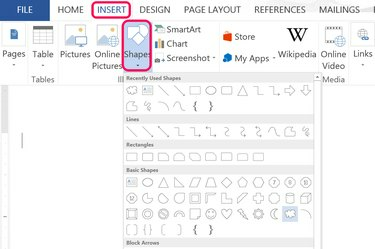
Oblici se pojavljuju na kartici Umetanje u programu Word.
Zasluga slike: Slika ljubaznošću Microsofta.
Odaberite oblik s ikone Oblici na kartici Umetanje. Povucite pokazivač preko stranice da nacrtate taj oblik na dokumentu.
Video dana
Korak 2
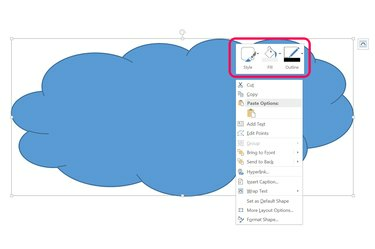
Promijenite ispunu oblika i boju obrisa.
Zasluga slike: Slika ljubaznošću Microsofta.
Desnom tipkom miša kliknite oblik da biste promijenili boje ispune i obrisa. Odaberite "Stil" za odabir sheme boja na temelju Wordovih tema ili zasebno promijenite ispunu i obris. Boja obrisa sada je možda tanka, ali kako na oblik primijenite 3D efekte, postat će mnogo istaknutiji.
Korak 3

Kliknite "Efekti oblika" ispod kartice Format Alati za crtanje.
Zasluga slike: Slika ljubaznošću Microsofta.
Kliknite oblik, a zatim kliknite karticu "Format" Alati za crtanje. Kliknite "Efekti oblika". Iako u ovom izborniku možete odabrati bilo koju od unaprijed postavljenih postavki, uključujući kosine i 3D rotacije, daleko je brže ako odaberete "3D rotacija", a zatim kliknite "Opcije 3D rotacije". Zatim se s desne strane otvara izbornik Format Shape, sa svim 3D opcijama prikazanim u jednom mjesto.
4. korak
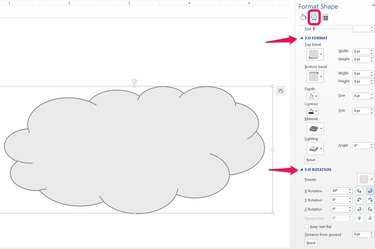
Proširite opcije 3D formata i 3D rotacije.
Zasluga slike: Slika ljubaznošću Microsofta.
Proširite opcije "3D format" i "3D rotacija" u izborniku Oblikovanje oblika. Započnite dodavanjem gornje kosine na objekt. To daje ravnom objektu treću dimenziju.
Korak 5
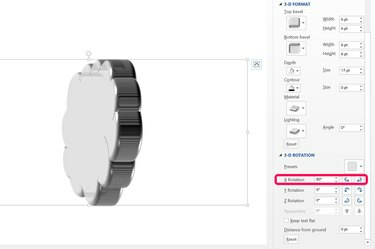
Rotirajte objekt.
Zasluga slike: Slika ljubaznošću Microsofta.
Promijenite rotaciju objekta kako bi njegova treća dimenzija bila zastupljenija. Baš kao kada gledate ravnu površinu penija, teško je vidjeti dubinu oblika dok se ne zakrene. Nakon što zarotirate objekt pod željenim kutom, vratite se na opcije 3D formata da postavite njegovu dubinu i sve druge postavke koje želite.
Korak 6
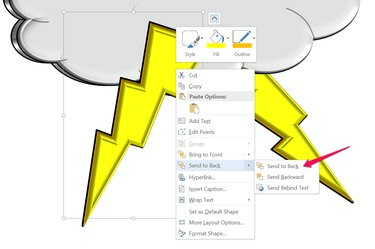
Desnom tipkom miša kliknite oblik da biste ga pomaknuli iza drugog oblika.
Zasluga slike: Slika ljubaznošću Microsofta.
Dodajte dodatne oblike i primijenite 3D efekte na njih pomoću opcija 3D formata i 3D rotacije. Da biste jedan oblik smjestili iza drugog, desnom tipkom miša kliknite oblik i odaberite "Pomakni unatrag" ili "Pošalji unatrag".
Za grupiranje oblika, Ctrl-kliknite svaki oblik, desnom tipkom miša kliknite jedan od oblika i odaberite "Grupiraj".
Korak 7
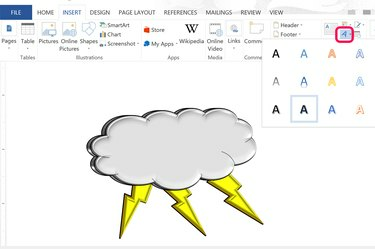
Umetnite WordArt u dokument.
Zasluga slike: Slika ljubaznošću Microsofta.
Kliknite izbornik "Insert", a zatim kliknite ikonu WordArt blizu desnog kraja vrpce. Odaberite WordArt stil s padajućeg izbornika i unesite svoj tekst.
Korak 8
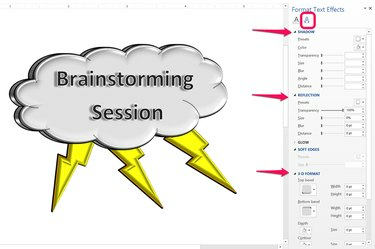
Tekst 3D efekti pojavljuju se u izborniku Opcije teksta.
Zasluga slike: Slika ljubaznošću Microsofta.
Desnom tipkom miša kliknite tekstni okvir WordArt blizu ruba i odaberite "Format Shape". Odaberite "Opcije teksta" u izborniku Format Shape, a zatim kliknite ikonu "Efekt teksta", koja je druga ikona u obliku slova A. Proširite opcije "Sjena", "Odraz", 3D format" i "3D rotacija" da biste naveli 3D efekte koje želite za tekst.



